MySQL資料庫6.0v6.0.11官方版(32位/64位) 下載使用 服務和客戶端
基本簡介

MySQL資料庫是一款小型關聯式資料庫管理系統,由於MySQL資料庫體積小、速度快、成本低,尤其是開放原始碼這一特點,一般中小型網站開發都選擇MySQL作為網站資料庫。MySQL的執行效能非常高,執行速度非常快,支援多平臺及各種開發語言,為使用者提供安全的密碼系統,適用於很多中小型網站,非常容易使用。
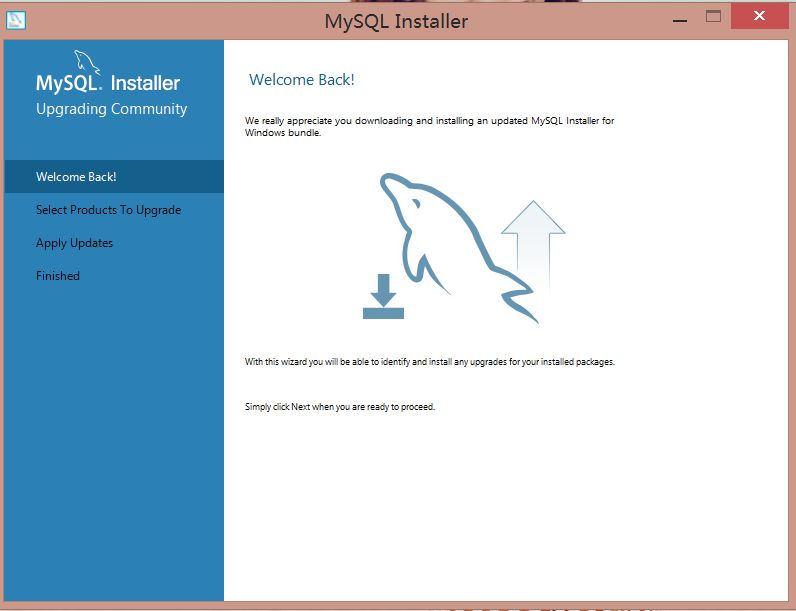
下載地址:
點選右側鏈接:MySQL資料庫6.0v6.0.11官方版(32位/64位)
MySQL資料庫功能介紹
高速
高速是MySQL的顯著特性,在MySQL中,使用了極快的“B樹”磁碟表(MyISAM)和索引壓縮;通過使用優化的“單掃描多連線”,能夠實現極快的連線。一直以來,高速都是MySQL吸引眾多使用者的特性之一,這一點可能只有親自使用才能體會。
支援多平臺
MySQL支援超過20種開發平臺,包括Linux、Windows、FreeBSD、IBM AIX、HP-UX、Mac OS、OpenBSD、Solaris等,這使得使用者可以選擇多種平臺實現自己的應用,並且在不同平臺上開發的應用系統可以很容易在各種平臺之間進行移植。
支援各種開發語言
MySQL為各種流行的程式設計語言提供支援,為它們提供了很多API函式,包括C、C++、Java、Perl、PHP等。
提供多種儲存器引擎
MySQL中提供了多種資料庫儲存引擎,各引擎各有所長,適用於不同的應用場合,使用者可以選擇合適的引擎以得到高效能。
功能強大
強大的儲存引擎使MySQL能夠有效應用於任何資料庫應用系統,高效完成各種任務,無論是大量資料的高速傳輸系統,還是每天訪問量超過數億的高強度的搜尋Web站點。
支援大型資料庫
InnoDB儲存引擎將InnoDB表儲存在一個表空間內,該表空間可由數個檔案建立。這樣,表的大小就能超過單獨檔案的大容量。表空間還可以包括原始磁碟分割槽,從而使構建很大的表成為可能,容量可以達到64TB。
安全
靈活和安全的許可權和密碼系統,允許基於主機的驗證。連線到伺服器時,所有的密碼傳輸均採用加密形式,從而保證了密碼安全。
價格低廉
MySQL採用GPL許可,很多情況下,使用者可以免費使用MySQL;對於一些商業用途,需要購買MySQL商業許可,但價格相對低廉。
MySQL資料庫軟體特色
1.使用C和C++編寫,並使用了多種編譯器進行測試,保證原始碼的可移植性
2.MySQL支援AIX、FreeBSD、HP-UX、Linux、Mac OS、NovellNetware、OpenBSD、OS/2 Wrap、Solaris、Windows等多種作業系統
3.為多種程式語言提供了API。這些程式語言包括C、C++、Python、Java、Perl、PHP、Eiffel、Ruby和Tcl等。
4.MySQL支援多執行緒,充分利用CPU資源
5.優化的SQL查詢演算法,有效地提高查詢速度
6.既能夠作為一個單獨的應用程式應用在客戶端伺服器網路環境中,也能夠作為一個庫而嵌入到其他的軟體中。
7.MySQL提供多語言支援,常見的編碼如中文的GB 2312、BIG5,日文的Shift_JIS等都可以用作資料表名和資料列名。
8.MySQL提供TCP/IP、ODBC和JDBC等多種資料庫連線途徑。
9.MySQL提供用於管理、檢查、優化資料庫操作的管理工具。
10.MySQL支援大型的資料庫。可以處理擁有上千萬條記錄的大型資料庫。
MYSQL資料庫安裝教程
安裝教程
點選mysql-essential-6.0.11-alpha-win32.msi,會出現安裝嚮導,如下圖。

安裝嚮導起始頁,按【Next】繼續

選擇安裝型別,一般都分為【Typical】【Complete】【Custom】。一般新手選擇【Typical】或【Complete】就可以了,為了看一下安裝細節,我們選擇【Custom】,然後按【Next】繼續。

在C Include Files/Lib Files 上左鍵,選擇第一項,將此特性安裝到本地硬碟。安裝這些特性是為了更好的支援一些其他的開發。所以如果硬碟空間寬裕的話,見多不怪。然後按【Next】繼續。

選擇安裝路徑。視硬碟的大小自行選擇。然後按【OK】。

這裡我選擇了D盤。如果需要改變的話按【Change】重新選擇,確定無誤按【Next】繼續。

當前的安裝設定資訊,如果需要改變這些安裝設定,可以按【Back】重新選擇安裝設定,確定無誤之後按【Install】將MySQL安裝到本地硬碟上。

請耐心等待,安裝嚮導正在安裝MySQL,這需要話幾分鐘。

這裡只選擇【Configure the MySQL Serve now】,如果你想註冊MySQL也可以選擇。確定後按【Finish】完成安裝,接著進行伺服器的配置。一下環節很重要哦。

進行MySQL伺服器例項配置,當然了,也可按【取消】,以後配置也可以。按【Next】繼續。

選擇配置型別,分為【Detialed Configuration】(詳細配置),【Standard Configuration】(標準配置)。為了瞭解整個詳細的配置過程,我們選擇【Detialed Configuration】後按【Next】繼續。

這裡是選擇伺服器的型別。三種類型:【Developer Machine】(開發者型別),只佔用很好的資源,消耗的記憶體資源最少。建議一般使用者選擇這項。【Server Machine】(伺服器型別),佔用的可用資源稍多一些,消耗的記憶體資源當然就多一些。【Dedicate MySQL Server Machine】(專門的資料庫伺服器),佔用所有的可用資源,消耗記憶體最大。綜合這三個,我們選擇【Server Machine】,然後按【Next】繼續。

選擇資料庫的用途。【Multifunctional Database】,可以理解為通用行的資料庫,支援所有資料庫的操作,【Transaction Database Only】只進行事務處理,專用的服務型別。【Non-Transactional Database Only】非事務性處理,一般只進行監控,應用程式的資料分析,對MyISAM資料型別的支援僅限於非事務。主要一用途為主,這裡選擇第一項【Multifunctional Database】,然後按【Next】繼續。

對InnoDB Tablespace 進行設定,選擇MySQL資料存放的位置空間。特別注意的一點,選擇這個位置很重要,因為資料檔案存放於此,確保資料檔案不被破壞。這裡選擇安裝路徑下的空間作為資料表空間,按【Next】繼續。

設定伺服器當前連線的數,【Decision Support DSS/OLAP】,這個不需要很多的連線數,一般在20個左右,【Online Transaction Processing(OLTP)】,連線數500個左右,一般自己的開發測試用選擇這一項足夠了,【Manual Setting】可以手動設定連線數。這裡選擇【Onine Transaction Processing (OLTP)】,按【Next】繼續。

【Enable TCP/IP Networking】啟用TCP/IP連線,一般選擇預設的就可以,也不要改變埠號,免得以後忘記;【Enable Strict Mode】啟用嚴格模式,啟用它的好處可以控制MySQL的資料的安全性。在這裡,選擇預設的就可以,按【Next】繼續。

這一步也很關鍵,設定字符集,【Standard Character Set】預設字符集,支援的其它字元的很少;【Best Support For Multilingualism】能支援大部分語系的字元,主要是以UTF-8的形式儲存,所以一般選擇這一項;
【Manual Selected Default Character Set/ Collation】,手動設定字符集,比較單一,只能選擇一種字符集,為了不出現亂碼的問題,這裡暫且選擇gbk字符集,支援中文簡體,包括繁體,所以對於我們來說夠用了。選擇【Manual Selected Default Character Set/ Collation】按【Next】繼續。

設定Windows的操作,【Install AS Windows Service】,設定Service Name,一般預設的就可以,這個名字會出現在windows服務裡。【Include Bin Directory in Windows PATH】,把Bin目錄放在Windows Path路徑中,建議選擇上它,這樣在Dos窗口裡直接可以訪問MySQL,不需要到MySQL的bin目錄下進,方便,快速。按【Next】繼續。

設定root帳戶的密碼。如果是第一次安裝MySQL直接輸入一個新密碼就OK了,如上圖,但是以前裝過MySQL,就會出現下面的情況:

需要你輸入當前的密碼,然後在輸入新密碼,所以要確定記住這個root帳戶的密碼,它是以後進行資料庫操作的鑰匙之門。

按【Execute】完成配置操作。值得注意的是在進行配置的時候容易出現一個問題,【Start service】操作失敗,出現這個情況的原因是有其他MySQL的資料庫在電腦裡,當然辦法也很簡單,體制以前不用的MySQL服務,或者將其刪除,然後再重新配置。
OK,至此安裝操作完成了。
MYSQL資料庫使用教程
1、啟動MySQL伺服器
如何啟動MySQL。兩種方法:
一是用winmysqladmin,如果機器啟動時已自動執行,則可直接進入下一步操作。
二是在DOS方式下執行
d:/mysql/bin/mysqld
2、進入mysql互動操作介面
在DOS方式下,執行:
d:/mysql/bin/mysql -u root -p
出現提示符,此時已進入mysql的互動操作方式。
如果出現 "ERROR 2003: Can‘t connect to MySQL server on ‘localhost‘ (10061)“,說明你的MySQL還沒有啟動。
3、退出MySQL操作介面
在mysql>提示符下輸入quit可以隨時退出互動操作介面:
mysql> quit
Bye
你也可以用control-D退出。
4、第一條命令
mysql> select version(),current_date();
+----------------+-----------------+
| version() | current_date() |
+----------------+-----------------+
| 3.23.25a-debug | 2001-05-17 |
+----------------+-----------------+
1 row in set (0.01 sec)
此命令要求mysql伺服器告訴你它的版本號和當前日期。嘗試用不同大小寫操作上述命令,看結果如何。
結果說明mysql命令的大小寫結果是一致的。
練習如下操作:
mysql>Select (20+5)*4;
mysql>Select (20+5)*4,sin(pi()/3);
mysql>Select (20+5)*4 AS Result,sin(pi()/3); (AS: 指定假名為Result)
5、多行語句
一條命令可以分成多行輸入,直到出現分號“;”為止:
mysql> select
-> USER()
-> ,
-> now()
->;
+--------------------+-----------------------------+
| USER() | now() |
+--------------------+-----------------------------+
| [email protected]| 2001-05-17 22:59:15 |
+--------------------+-----------------------------+
6、使用SHOW語句找出在伺服器上當前存在什麼資料庫:
mysql> SHOW DATABASES;
+----------+
| Database |
+----------+
| mysql |
| test |
+----------+
3 rows in set (0.00 sec)
7、建立一個數據庫abccs
mysql> CREATE DATABASE abccs;
注意不同作業系統對大小寫的敏感。
8、選擇你所建立的資料庫
mysql> USE abccs
Database changed
此時你已經進入你剛才所建立的資料庫abccs.
9、 建立一個數據庫表
首先看現在你的資料庫中存在什麼表:
mysql> SHOW TABLES;
Empty set (0.00 sec)
說明剛才建立的資料庫中還沒有資料庫表。
mysql資料庫常用語句
1、使用SHOW語句找出在伺服器上當前存在什麼資料庫:
mysql> SHOW DATABASES;
2、建立一個數據庫MYSQLDATA
mysql> CREATE DATABASE MYSQLDATA;
3、選擇你所建立的資料庫
mysql> USE MYSQLDATA; (按回車鍵出現Database changed 時說明操作成功!)
4、檢視現在的資料庫中存在什麼表
mysql> SHOW TABLES;
5、建立一個數據庫表
mysql> CREATE TABLE MYTABLE (name VARCHAR(20), sex CHAR(1));
6、顯示錶的結構:
mysql> DESCRIBE MYTABLE;
7、往表中加入記錄
mysql> insert into MYTABLE values (”hyq”,”M”);
8、用文字方式將資料裝入資料庫表中(例如D:/mysql.txt)
mysql> LOAD DATA LOCAL INFILE “D:/mysql.txt” INTO TABLE MYTABLE;
9、匯入.sql檔案命令(例如D:/mysql.sql)
mysql>use database;
mysql>source d:/mysql.sql;
10、刪除表
mysql>drop TABLE MYTABLE;
11、清空表
mysql>delete from MYTABLE;
12、更新表中資料
mysql>update MYTABLE set sex=”f” where name=’hyq’;
MYSQL資料庫與Navicat for MySQL對比
Navicat for MySQL支援各種編輯功能和資料管理,支援資料傳輸/匯入/匯出、資料或結構同步等,相容性強,功能強大。
MySQL資料庫體積小,執行速度快,支援超過20種開發平臺,支援大型資料庫,尤其是開放原始碼這一特點,很受一般中小型網站歡迎。
MYSQL資料庫常見問題
mysql怎麼開啟啊?
點開始按鈕 看有沒有mysql work bench 有的話,就能視覺化 沒有的話,win建+r建同時按住 輸入cmd 回車輸入 mysql -u root -p密碼 回車 就進去了。
如何開啟mysql計劃事件?
首先在sql中查詢計劃事件的狀態:SHOW VARIABLES LIKE 'event_scheduler'如果返回的是off表示當前是關閉狀態,如果是on當前已經開啟了計劃任務。在mysql程式的目錄下找到my.ini檔案,新增一個項:event_scheduler = 1儲存後重啟mysql服務即可,重啟服務可以在服務管理裡面找到
mysql裡的或者怎麼表示?
在where條件中,每個條件之間的連結可以用and或or。or就是或的意思,但注意要放在最後一個條件中,不然會有問題的。
mysql服務無法啟動,服務沒有報告任何錯誤?請鍵入 NET HELPMSG 3534 以獲得更多的幫助?
1、mysql5.7目錄下沒有data資料夾。註釋掉my.ini中datadir。
2、如下操作:
D:/MYSQL-5.7.12-winx64/bin>MYSQLd --initialize
D:/MYSQL-5.7.12-winx64/bin>net start MYSQL
mysql服務正在啟動 ..
mysql服務已經啟動成功。
MYSQL資料庫更新日誌
MYSQL資料庫改進了觸發器的動態控制:支援在同一個表中對一個事件型別應用多個觸發器;
實時的執行分析;
改進了JSON Explain Data:可以在優化器中新增總查詢成本、單表查詢成本、總資料量等引數來獲得更詳細的資訊。
免責宣告:轉載自網路,酌情使用,謝謝!
